Activation de votre nouvel agent SDR
Objectifs de formation
Une fois cette unité terminée, vous pourrez :
- Activer Agentforce Lead Nurturing et créer un enregistrement utilisateur pour votre agent
- Autoriser l’accès à votre agent et le configurer
Trailcast
Pour écouter un enregistrement audio de ce module, utilisez le lecteur ci-dessous. Lorsque vous avez fini d’écouter cet enregistrement, n’oubliez pas de revenir à chaque unité, de consulter les ressources et de réaliser les évaluations associées.
Activation des fonctions d’assistance pour Agentforce Lead Nurturing
Pour que l’agent Lead Nurturing soit opérationnel, d’autres services doivent être activés. Nous allons donc découvrir comment procéder.
- Cliquez sur l’icône en forme d’engrenage
 , puis sur Salesforce Go. La page d’accueil de Salesforce Go s’ouvre alors dans Setup (Configuration). Si vous vous trouvez déjà dans Setup (Configuration), utilisez la recherche rapide pour chercher et sélectionner Salesforce Go.
, puis sur Salesforce Go. La page d’accueil de Salesforce Go s’ouvre alors dans Setup (Configuration). Si vous vous trouvez déjà dans Setup (Configuration), utilisez la recherche rapide pour chercher et sélectionner Salesforce Go.
- Faites défiler l’écran vers le bas jusqu’à la section Get Started with Agentforce (Premiers pas avec Agentforce) et cliquez sur Set Up (Configurer) sur la carte Agentforce for Sales (Agentforce pour la vente).

- Cliquez sur Turn On (Activer) pour activer Agentforce dans votre organisation.

- Cliquez sur Confirm (Confirmer). L’activation d’Agentforce peut prendre quelques minutes. Une fois cette option activée, Agentforce met automatiquement des agents liés aux ventes à disposition pour la configuration. Par exemple, Agentforce pour la vente comprend actuellement deux agents : Coach commercial et Agent Lead Nurturing. Après activation, ces agents sont accessibles à partir de cette page.
- Activez Lead Nurturing.

- Cliquez sur Confirm (Confirmer) dans la boîte de dialogue. L’activation de l’agent peut prendre quelques minutes. Une fois l’option activée, les étapes de configuration à effectuer sont disponibles. Comme le montre l’illustration, l’une des quatre étapes requises (l’activation de l’agent) est maintenant terminée. Votre agent est désormais activé et prêt à être configuré.
Avec la configuration guidée de Salesforce Go, il est facile d’activer toutes les fonctionnalités d’assistance requises en une seule fois, au lieu de devoir activer chacune d’entre elles individuellement. L’activation de ces fonctionnalités permet à votre agent d’effectuer les tâches qui lui incombent. Si l’une des fonctionnalités de la liste était déjà activée, une coche apparaît à côté d’elle.
Bon travail ! L’activation d’Agentforce Lead Nurturing vous permet de créer un enregistrement d’utilisateur agent, d’attribuer ses autorisations et de configurer l’agent dans le générateur Agentforce.
Octroi aux utilisateurs d’un accès à l’agent
Les membres de votre équipe commerciale ont besoin de disposer de certaines autorisations pour attribuer des pistes à votre agent et voir l’activité de ce dernier. Nous allons nous occuper de cela maintenant.
- Dans la zone de configuration de Lead Nurturing dans Salesforce Go, cliquez sur Manage (Gérer) à côté de Manage User Access (Gérer l’accès des utilisateurs).

- Cette action permet d’ouvrir la page Manage Lead Nurturing Agent User Access (Gérer l’accès des utilisateurs à l’agent Lead Nurturing). L’onglet Configure Agentforce Lead Nurturing Agent (Configurer un agent Agentforce Lead Nurturing) est actuellement sélectionné. Cliquez sur le menu déroulant Recently Viewed (Récemment visualisés) et sélectionnez All Users (Tous les utilisateurs).
- Dans la liste, cochez la case située à côté de VOTRE NOM.

- Cliquez sur Attribuer. Vous vous êtes désormais accordé la possibilité de configurer l’agent.
- Cliquez sur l’onglet Use Agentforce SDR Agent (Utiliser un agent SDR Agentforce).
- Cliquez sur le menu déroulant Recently Viewed (Récemment visualisés) et sélectionnez All Users (Tous les utilisateurs).
- Dans la liste, cochez la case située à côté de VOTRE NOM.

- Cliquez sur Attribuer. Vous vous êtes désormais accordé la possibilité d’utiliser l’agent. L’ensemble d’autorisations Data Cloud Admin (Administrateur Data Cloud) vous a déjà été pré-attribué, vous n’avez donc pas à vous préoccuper de vous attribuer cette autorisation maintenant.
- Cliquez sur Terminé.
Gérer l’enregistrement utilisateur et la messagerie de l’agent
Étant donné que votre agent se comporte comme un utilisateur dans votre organisation, vous devez créer un enregistrement utilisateur lui correspondant.
- Dans la zone de configuration de Lead Nurturing, cliquez sur Manage (Gérer) à côté de Manage Agent’s User Record and Email (Gérer l’enregistrement utilisateur et la messagerie de l’agent).

- Cliquez sur le menu déroulant Agent’s User Record (Enregistrement utilisateur de l’agent) et sélectionnez + New User (+ Nouvel utilisateur).
- Cliquez sur le menu déroulant Agent’s User Record (Enregistrement utilisateur de l’agent) et sélectionnez + New User (+ Nouvel utilisateur).
- Saisissez les informations suivantes :
- First Name (Prénom) :
sales(ventes) - Last Name (Nom de famille) :
agent
- First Name (Prénom) :
- Cliquez sur Créer. L’utilisateur agent est créé et toutes les configurations nécessaires sont appliquées automatiquement.
- Cliquez sur Next (Suivant) et attendez quelques secondes que la fenêtre contextuelle s’ouvre. Cette fenêtre vous guide dans la configuration d’Inbox et d’Einstein Activity Capture (Capture d’activité Einstein).
- Cliquez sur Connecter le compte.
- Cochez la case pour indiquer que vous avez lu et compris les conditions.
- Cliquez sur Next (Suivant).
- Cliquez sur l’une des options de connexion et associez votre compte de messagerie et votre calendrier à Salesforce, puis terminez la configuration.

Une fois cette étape terminée, vous êtes redirigé vers l’expérience de configuration et vous avez la confirmation qu’un utilisateur agent a été ajouté.
Configurer les données pour votre agent
Les données sont essentielles pour chacun des agents. Elles offrent à l’agent le contexte dont il a besoin pour répondre aux questions et accomplir les tâches correctement. Dans cette dernière étape, vous configurez une bibliothèque de données. Suivez ces instructions pour terminer le processus :
- Dans la zone de configuration de Lead Nurturing, cliquez sur Go to Agentforce Data Library Setup (Accéder à Configuration de la Bibliothèque de données Agentforce) à côté de Configure Data for Your Agent (Configurer les données pour votre agent). La page s’ouvre dans un nouvel onglet.

- Cliquez sur New Library + (Nouvelle bibliothèque +).
- Saisissez les informations suivantes dans la fenêtre contextuelle :
- Name (Nom) :
Welo Customer Policies Library(Bibliothèque des politiques client Welo) - API Name (Nom d’API) : généré automatiquement
- Collez le texte suivant dans le champ Description :
- Name (Nom) :
A collection of Welo’s official customer-facing documents, including return policies, warranties, service terms, and support guidelines.
- Cliquez sur Enregistrer. Votre bibliothèque de données est maintenant configurée et prête à recevoir les sources que vous allez lui ajouter, afin de fournir à votre agent les informations dont il a besoin afin de donner des réponses précises et personnalisées pour votre entreprise.
- Pour ce projet, ajoutons une source Web. Ce type de données permet à votre agent d’effectuer des recherches sur des sites Web pertinents afin d’enrichir ses connaissances et de fournir des résultats plus précis. Cliquez sur le menu déroulant Data Type (Type de données) et sélectionnez Web.

- Cliquez sur le bouton Turn on Web Search (Activer la recherche Web) pour activer cette option.

- Cliquez sur Enregistrer.
Votre bibliothèque de données est prête ! À partir de maintenant, votre agent et toutes les autres fonctionnalité d’IA peuvent passer à l’action en utilisant les sources de données que vous avez ajoutées.
Élaborer un nouvel agent Ventes
L’expérience de configuration guidée vous permet de créer, de tester et d’activer votre agent facilement. Suivez les étapes pour commencer à configurer l’agent Lead Nurturing.
- Dans la zone de configuration de Lead Nurturing, cliquez sur Go (Accéder)
 à côté de Build and Manage Agent (Élaborer et gérer des agents).
à côté de Build and Manage Agent (Élaborer et gérer des agents).

- Cette action ouvre l’expérience de configuration guidée, qui vous guide étape par étape afin que vous puissiez configurer facilement votre agent. Cliquez sur Let’s Get Started (Commencer).

- Cliquez sur le modèle Lead Nurturing. Vous y trouverez des modèles pour tous les agents que vous activez dans Salesforce Go.
- Cliquez sur Continue (Continuer) pour commencer.
Getting Started
Suivez les étapes pour saisir les détails clés permettant de configurer votre agent :
- Sur la page Getting Started (Commencer), le champ User Record (Enregistrement utilisateur) est pré-rempli avec l’agent utilisateur que vous avez créé plus tôt. Si vous avez créé plusieurs agents utilisateurs, ils sont tous répertoriés ici, ce qui vous permet de choisir celui que vous voulez. Saisissez les informations suivantes :
- Agent Name (Nom de l’agent) :
Lead Nurturing - Company Name (Nom de l’entreprise) :
Welo - Collez le texte suivant dans le champ Description :
- Agent Name (Nom de l’agent) :
Welo is a premier provider of IT solutions and services, specializing in cutting-edge hardware and comprehensive services for managing data centers.
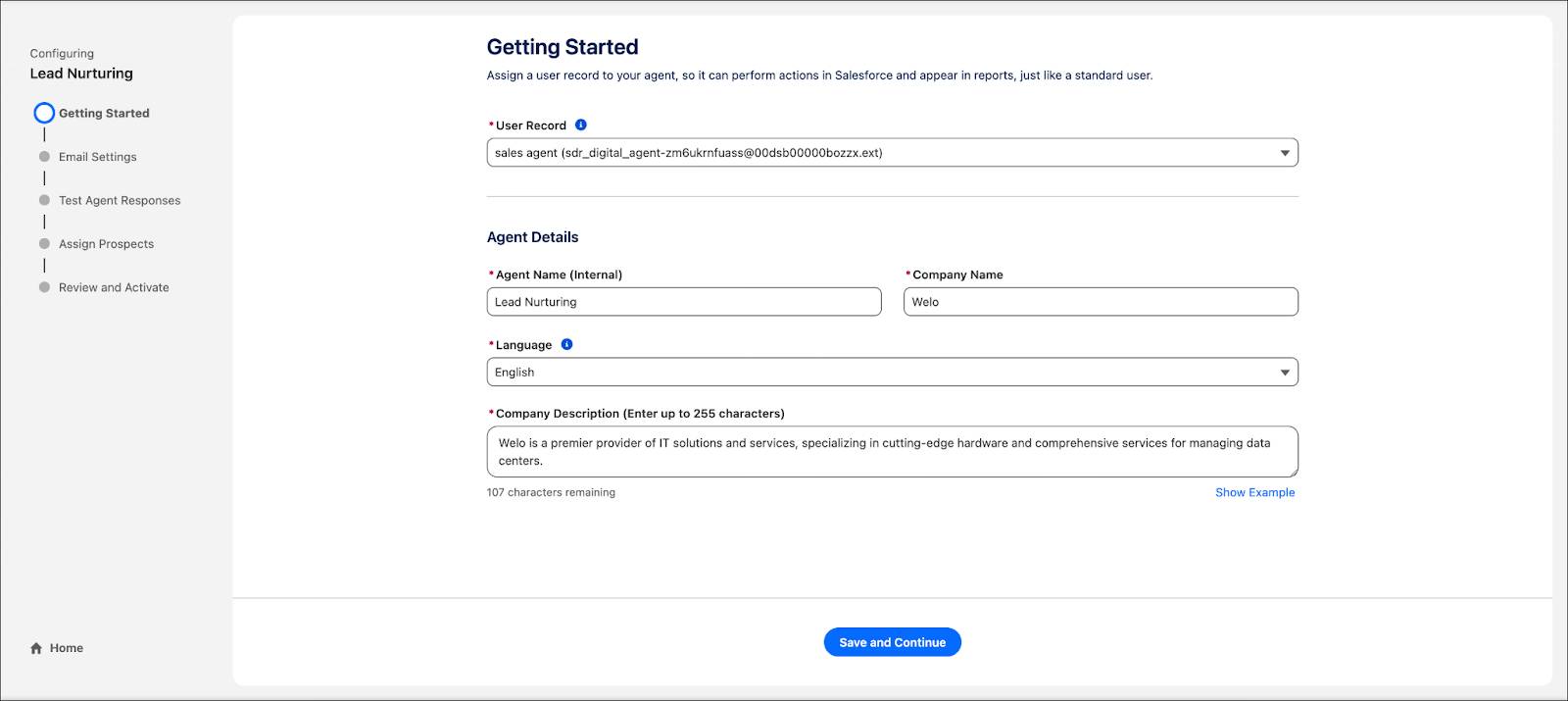
- Cliquez sur Save and Continue (Enregistrer et continuer).
Email Settings (Paramètres des e-mails)
Votre agent envoie un e-mail de prise de contact initiale à chaque prospect et poursuit en envoyant des e-mails de rappel en temps opportun en l’absence de réponse. Dans Email Settings (Paramètres d’e-mail), vous définissez le message principal en ajoutant une proposition de valeur principale, des éléments probants, des paramètres de rappel et le ton du message. Suivez ensuite ces étapes :

- Pour Primary Value Proposition (Proposition de valeur principale), collez le texte suivant :
Welo offers top-tier IT solutions and services, specializing in hardware and services for managing data centers. Our commitment to excellence and innovation ensures we deliver unparalleled services that empower businesses to thrive and innovate.
- Pour Proof Points (Éléments probants), collez le texte suivant :
Customer Satisfaction Rate: Welo boasts a 95% customer satisfaction rate, reflecting our commitment to delivering exceptional solutions. Transforming Retail Operations: Partnered with a major retail chain to implement a custom CRM solution, resulting in a 30% increase in sales and a 25% improvement in customer retention. Streamlining Healthcare Services: Collaborated with a healthcare provider to develop an integrated patient management system, reducing administrative costs by 20% and improving patient satisfaction scores by 15%.
- Ne modifiez ni les paramètres de rappel ni les paramètres supplémentaires. Vous êtes maintenant prêt à tester l’e-mail de prise de contact initiale de l’agent.
- Dans la section Preview Email (Prévisualiser l’e-mail), cliquez sur le champ Search Recipients (Recherchez des destinataires) et recherchez
Sarah Loehr.
- Cliquez sur Generate Preview (Générer un aperçu) et patientez quelques instants. Vous pouvez maintenant voir la réponse qui s’appuie sur le nom de compte de la piste et les informations que vous avez fournies à cette étape. Cet aperçu vous permet de passer en revue les réponses avant de passer à l’étape suivante de l’expérience guidée.
- Cliquez sur Continuer.
Tester les réponses de l’agent
Une fois l’e-mail de prise de contact initiale configuré et testé, il est temps de configurer les réponses de votre agent aux demandes et aux réponses des clients. À cette étape de la configuration guidée, vous avez la possibilité de créer une bibliothèque de données et d’ajouter des sources de données. Puisque vous avez déjà effectué ces étapes, appuyons-nous sur votre travail.

- Cliquez sur la liste déroulante Data Library (Bibliothèque de données) et sélectionnez Welo Customer Policies Library (Bibliothèque des politiques client Welo).
- Dans la section Preview Email (Prévisualiser l’e-mail), cliquez sur le champ Search Recipients (Recherchez des destinataires) et recherchez
Andy Smith.
- Collez l’exemple suivant de question d’un client pour voir comment votre agent y répond :
How do companies usually handle data backup?
- Cliquez sur
 .
.
- Après avoir vérifié la réponse, cliquez sur Continue (Continuer).
Comme vous avez sélectionné une source de données Web, votre agent effectue une recherche sur le Web et répond à l’exemple de question. De la même manière, vous pouvez utiliser une source de données de type fichier pour charger les politiques de retour et les données produit de votre entreprise, et ainsi permettre à votre agent de répondre aux questions relatives aux remboursements ou aux produits de manière centralisée. Notez que si vous ajoutez des fichiers de contenu comme sources de données, il peut s’écouler jusqu’à 24 heures pour qu’ils apparaissent dans les réponses de l’agent.
Attribuer des prospects
L’étape Assign Prospects (Attribuer des prospects) permet d’automatiser l’attribution des prospects à votre agent, ce qui facilite la gestion des prises de contact et du suivi.
Votre entreprise, fournisseur de premier plan de solutions informatiques et de services de centres de données, cible le secteur des services financiers, qui présente une demande particulièrement forte en matière d’infrastructures sécurisées et évolutives. Vous vous concentrez également sur les prospects qui ont déjà manifesté une intention d’achat, par exemple en participant à une démonstration ou en demandant un devis. Ici, vous pouvez automatiser l’attribution de ces prospects qualifiés à cet agent selon vos propres critères. Suivez les étapes ci-dessous pour configurer cela :

- Activez le bouton à bascule Leads (Pistes).
- Sous Assign Lead to Agent When (Attribuer une piste à l’agent quand), cochez Lead is created or updated (La piste a été créée ou mise à jour).
- Ouvrez le menu déroulant Take Action When (Exécuter une action quand) et sélectionnez Custom Logic (AND, OR, NOT) (Logique personnalisée [AND + OR + NOT].
- Cliquez trois fois sur + Add Condition (+ Ajouter une condition) afin de créer trois lignes de condition.
- Configurez les lignes de condition comme suit :
- Ligne 1 : Field (Champ) = Industry (Secteur d’activité) ; Operator (Opérateur) = Equal (Égal à) ; Value (Valeur) = Finance
- Ligne 2 : Field (Champ) = Rating (Notation) ; Operator (Opérateur) = Equal (Égal à) ; Value (Valeur) = Warm (Tiède)
- Ligne 3 : Field (Champ) = Rating (Notation) ; Operator (Opérateur) = Equal (Égal à) ; Value (Valeur) = Hot (Chaud)
- Ligne 1 : Field (Champ) = Industry (Secteur d’activité) ; Operator (Opérateur) = Equal (Égal à) ; Value (Valeur) = Finance
- Définissez l’expression logique personnalisée sur
1 AND (2 OR 3). - Cliquez sur Save (Enregistrer), puis sur Continue (Continuer).
Connexion des comptes de messagerie des utilisateurs du service commercial à Capture d’activité Einstein
Pour permettre aux vendeurs de voir, de modifier, de reprogrammer ou d’annuler les e-mails des agents Lead Nurturing à partir de la chronologie des activités des pistes, vous devez vous assurer que chaque vendeur a connecté son compte de messagerie dans son profil d’utilisateur Salesforce.
- Dans les paramètres personnels du vendeur, vous pouvez cliquer sur Email and Calendar Accounts (Comptes de messagerie et de calendrier).
- Cliquez sur New Account (Nouveau compte).
- Cliquez sur Connecter le compte.

- Lisez les conditions générales, puis cliquez sur Next (Suivant).
- Sélectionnez le service de messagerie et de calendrier utilisé par votre entreprise.
- Cochez les cases Email (E-mail) et Calendars (Calendriers).
- Cliquez sur Terminer.
Bon travail ! Agentforce pour le développement des ventes est désormais entièrement activé. Dans l’unité suivante, vous configurerez, activerez et personnaliserez votre agent Lead Nurturing.
